本文介绍Ai-M61/Ai-M62系列模组/开发板连接亚马逊云方法。
Ai-M61 系列模组(下称模组)是由深圳市安信可科技有限公司开发的 Wi-Fi6 & 蓝牙双模模组,搭载BL618芯片作为处理器,支持Wi-Fi 802.11b/g/n/ax协议和BLE 5.3协议。BL618芯片内置低功耗的32位RISC-V CPU,最高主频可达320M. 丰富的外围接口,包括DVP、MJPEG、Dispaly、Audio Codec、USB2.0、SDU、以太网(EMAC)、SD/MMC(SDH)、SPI、UART、I2C、I2S、PWM、GPDAC、GPADC、ACOMP和GPIO等。
Ai-M62 系列模组(下称模组)是由深圳市安信可科技有限公司开发的 Wi-Fi6 &蓝牙双模模组,搭载BL616芯片作为处理器,支持Wi-Fi 802.11b/g/n/ax协议和BLE 5.3协议。BL616芯片内置低功耗的32位RISC-V CPU,最高主频可达320M. 丰富的外围接口,包括 Audio Codec、USB2.0、SDU、SD/MMC(SDH)、SPI、UART、I2C、I2S、PWM、GPDAC、GPADC、ACOMP 和GPIO等。
Wi-Fi6系列模组皆可广泛应用于音视频多媒体、物联网(IoT)、移动设备、可穿戴电子设备、智能家居等领域。
01、软硬件的准备
Ai-M61/Ai-M62系列模组/开发板一个
Ai-M61/Ai-M62系列烧录软件,下载地址:链接:https://pan.baidu.com/s/1jsxZdlo2wm6X8_XTIwXVWw?pwd=1234
提取码:1234
连接亚马逊云demo:源码地址
USB转TTL串口板一个
02、亚马逊云物模型建立
1.注册亚马逊账号,登录AWS IoT控制台,注册地址(注册是时候需要企业名字和营业执照,还需要审核一段时间)。
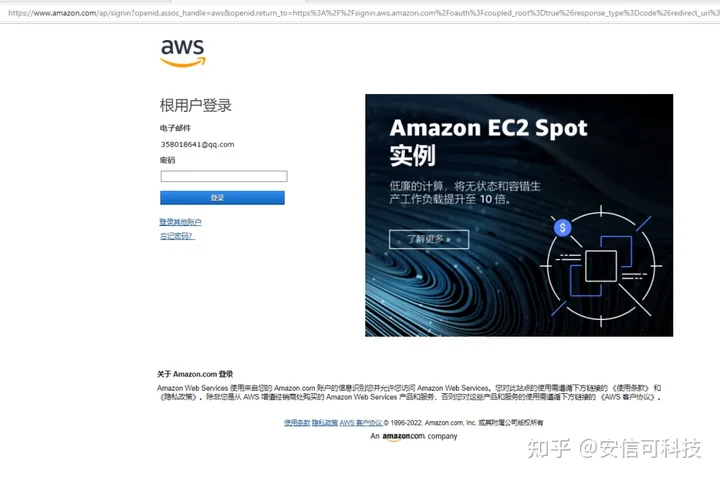
2.注册完成之后登录后,在AWSIoT控制台区的左侧菜单中,选择Manage(管理)。
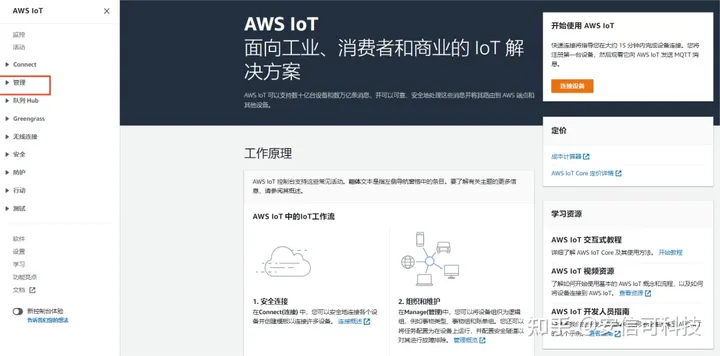
3.点击Things(事物)后选择Create things(创建事物)。
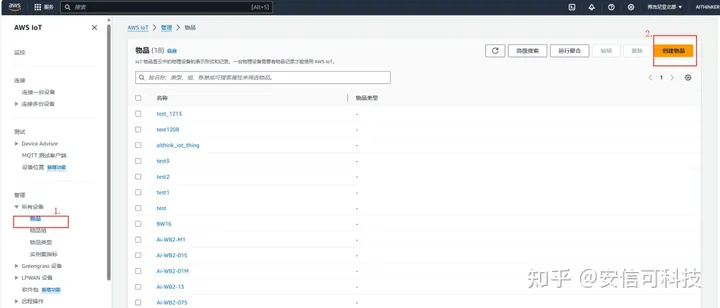
4.在Create things(创建事物)页面上,选择Create a single thing(创建单个事物),然后选择Next(下一步)。
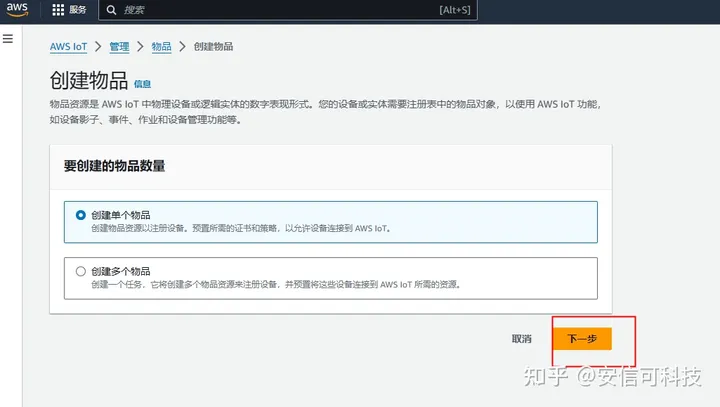
5.在Specify thing properties(指定事物属性)页面,对于Thing name(事物名称),输入事物的名称,如M61_AWS001。(当命名事物时,请仔细选择名称,因为您将无法在创建事物后进行更改。要更改事物的名称,您必须创建一个新事物,为其指定新名称,然后删除旧事物。)保持此页面上其余字段为空。选择Next (下一步)。
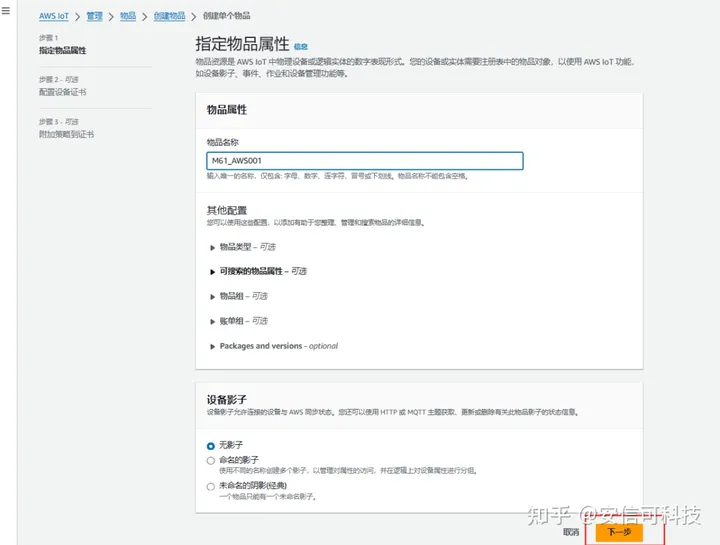
6.在Configure device certificate-optional(配置证书-可选)页面上,选择Auto-generate a new certificate (recommended)(自动生成新证书(推荐))。选择Next (下一步)。
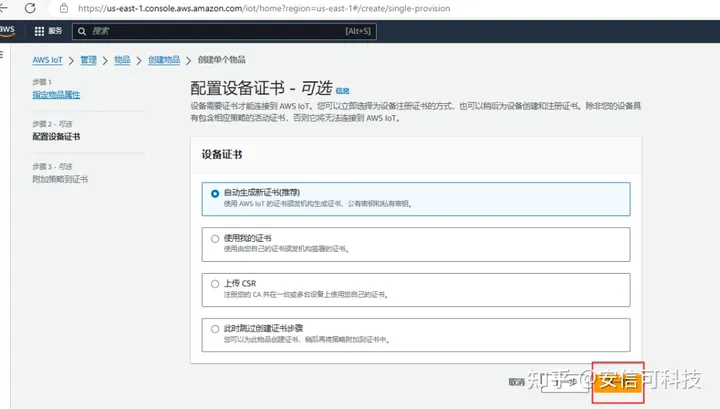
7.在Attach policies to certificate -optional(将策略附加到证书-可选)页面,选择Create policy(创建策略)。(设备用于连接的设备证书必须有附加的策略,否则用生成的证书无法连接上平台。)
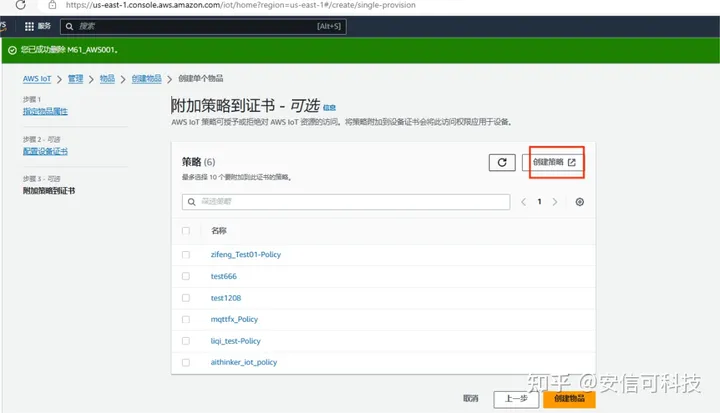
8.在Create policy(创建策略)界面填好Policy name(策略名称)以及Policy document (策略文档)内容后点击Create(创建)
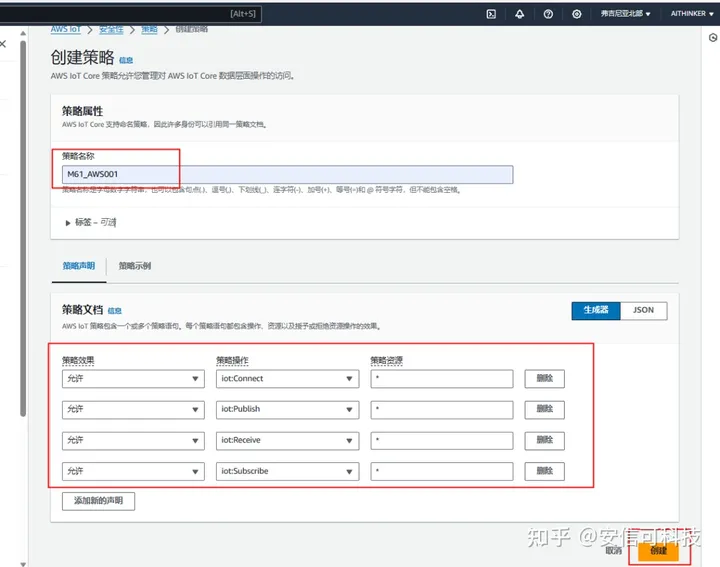
9.创建完成后选择刚刚创建好的策略,之后点击创建事物
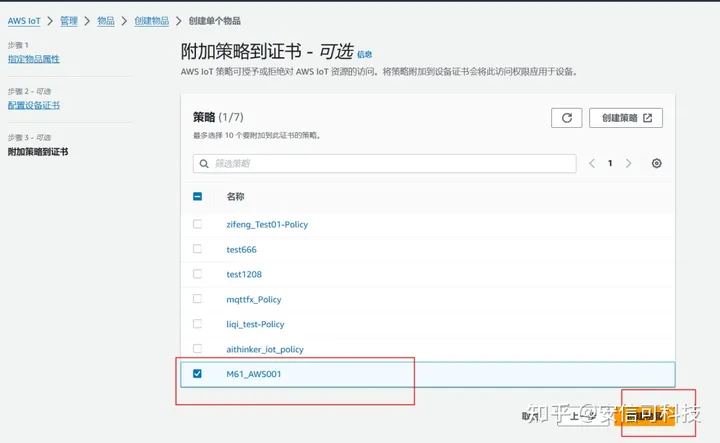
10.创建完成后保存好所有的证书跟密钥之后点击完成,此时亚马逊云物模型就建立好了。
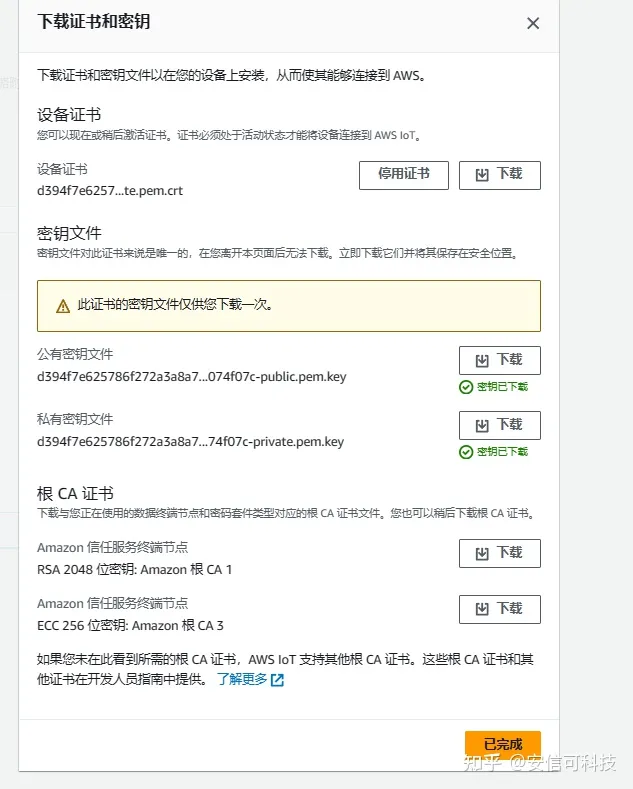
03、连接亚马逊云demo获取以及配置
1.下载源码:git clone https://github.com/Ai-Thinker-Open/aithinker_dev_open_sdk.git。
2.根据SDK中readme文件操作更新子仓库以及部署仓库环境等。
3.修改application/aws_iot_demo/main.c中的device_cert、private_key、root_ca、BROKER_URI_SSL成自己的xxx.-certificate.pem、xxx.private.key、AmazonRootCA1.pem、http://xxx-ats.iot.us-east-2.amazonaws.com相关内容。

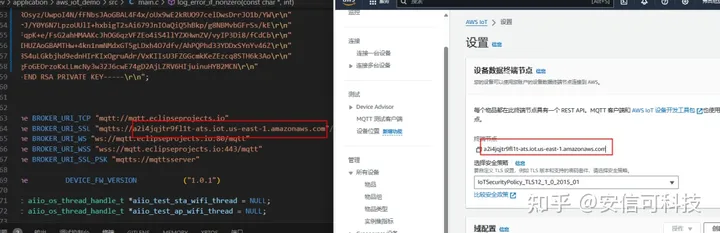
4.M61系列使用命令./build.sh bl618 aws_iot_demo menuconfig,M62系列使用命令./build.sh bl616 aws_iot_demo menuconfig进入菜单栏配置,选择application后修改WiFi connect SSID、WiFi connect password成自己所要连接的Wi-Fi账号密码。
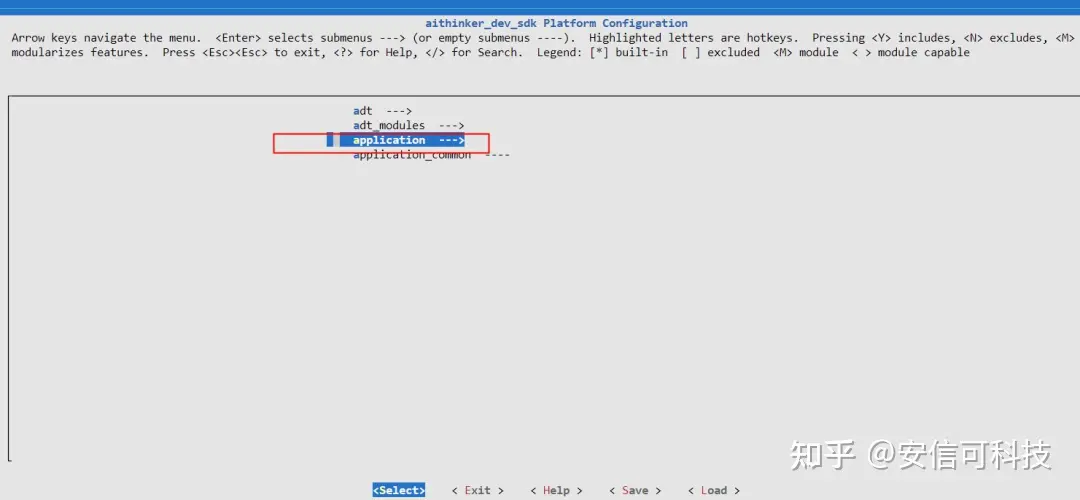
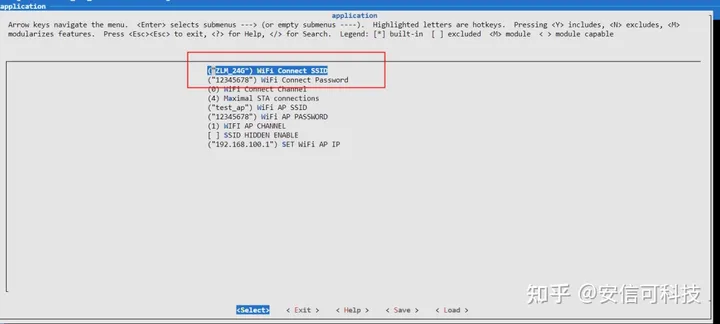
5.M61系列使用命令./build.sh bl618 aws_iot_demo cn debug,M62系列使用命令./build.sh bl616 aws_iot_demo cn debug编译生成固件,生成的bin文件在out芯片型号aws_iot_demobin中。
04、硬件接线
Ai-M61/Ai-M62系列开发板只需接USB Type-C即可。

Ai-M61/Ai-M62系列模组按照如下表格进行接线
| USB转TTL | Ai-M61/Ai-M62系列模组 |
| VCC | 3.3V |
| GND | GND |
| TXD | RXD |
| RXD | TXD |
| RTS | EN(复位作用) |
| DTR | IO2(背后小圆点) |
参照Ai-M61-32S跟Ai-M62-12F接线实物图


05、烧录软件的使用
1.双击BLDevCube.exe软件,如下图
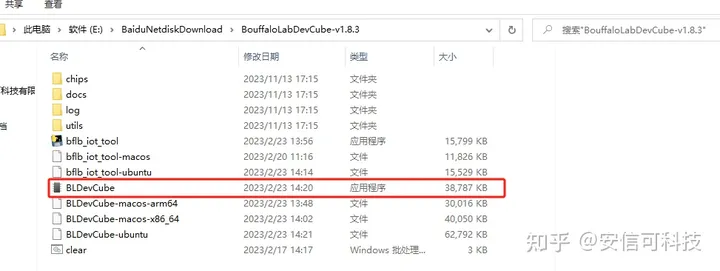
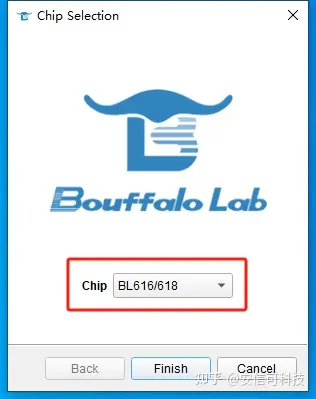
(1)选择BL616/618芯片
(2)点击确定
3.选择IOT的下载方式
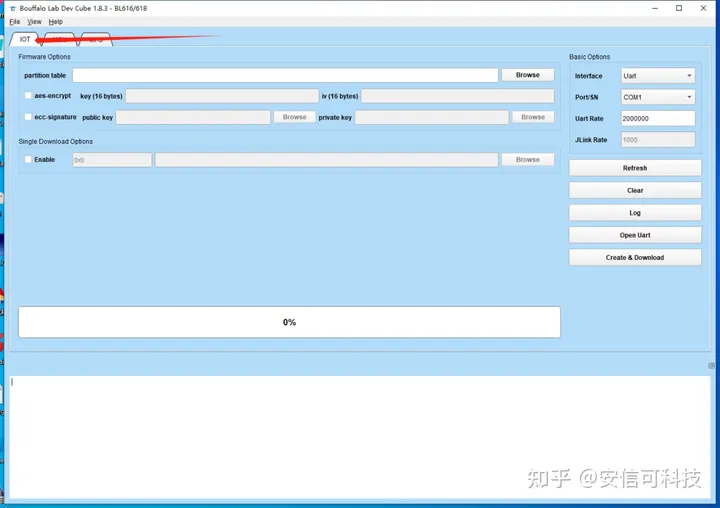
4.关于烧录软件的参数的具体说明可以查看烧录软件中的docs目录,这里简单说一下红色框区域的参数
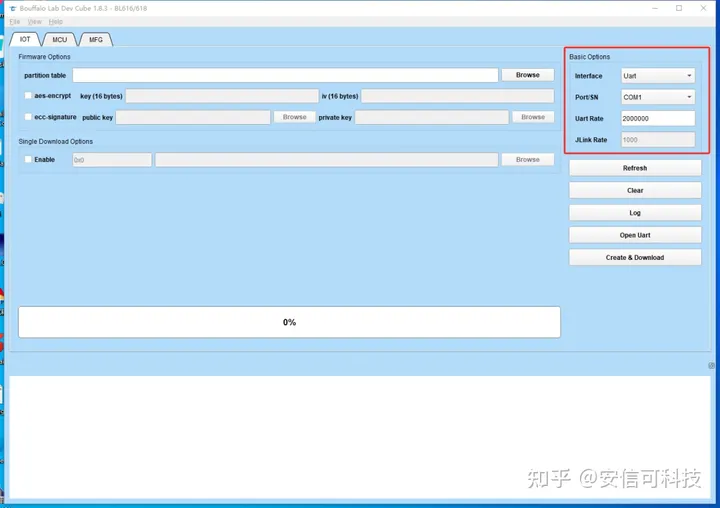
– Interface:用于选择下载烧录的通信接口,可以选择 Jlink 或者 UART, 用户根据实际物理连接进行选择,默认选择UART
– Port/SN:当选择 UART 进行下载的时候这里选择与芯片连接的 COM 口号,可以点击 Refresh 按钮进行COM 号的刷新
– Uart Rate:当选择 UART 进行下载的时候,填写波特率,推荐下载频率设置成921600
– JLink Ra’te:当选择 JLink 进行下载的时候,烧写速度的配置,默认值是 1000
下面使用bin文件来演示下如何成功烧录
5.1 把相关的烧录文件按照如下截图进行放置
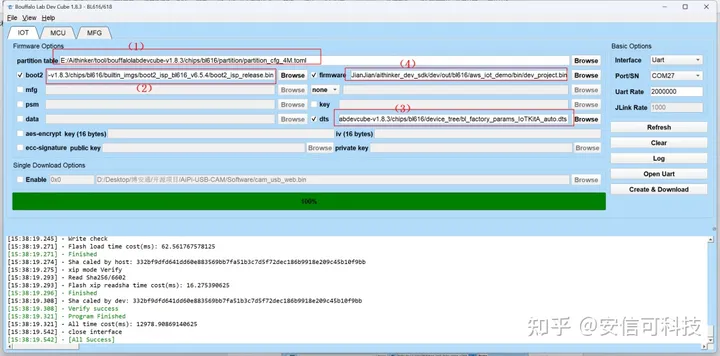
(1)选择烧录工具下
的/chips/bl616/partition/partition_cfg_4M.toml
(2)选择烧录工具下
的/chips/bl616/builtin_imgs/boot2_isp_bl616_v6.5.4/boot2_isp_release.bin
(3)选择烧录工具系下的
chips/bl616/device_tree/bl_factory_params_IoTKitA_auto.dts
(4)选择demo中编译生成的bin文件
5.2 点击Create&Download按钮开始烧录,出现========= image get bootinfo =========时,Ai-M61系列开发板需要长按右边boot键后短按左边RST键进入烧录模式,Ai-M62系列开发板需要长按右边boot键直到出现shake hand success后松开boot键
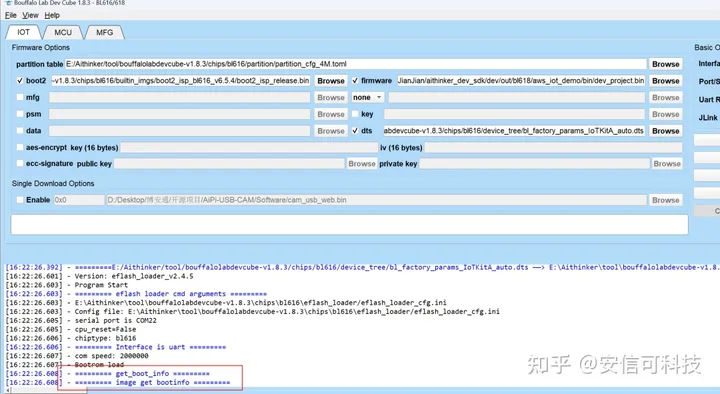
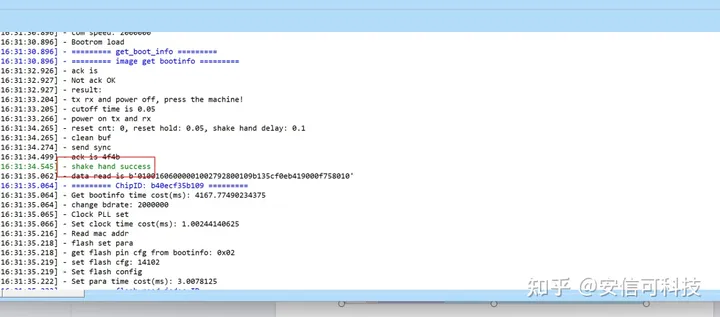
5.3 烧录成功

常见烧录问题:
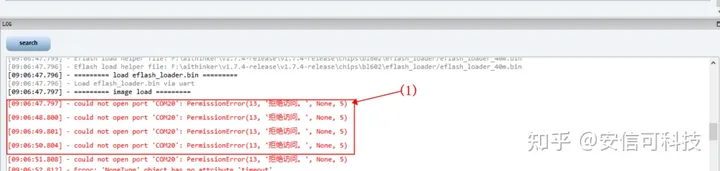
(1)此错误表示该串口被其他软件占用了,必须关闭占用串口的软件
06、连接亚马逊云
1.demo里面模组连上亚马逊云后会自动发布主题,在MQTT测试客户端订阅主题”/topic/qos1”后就可以接收到模组发布的消息了。
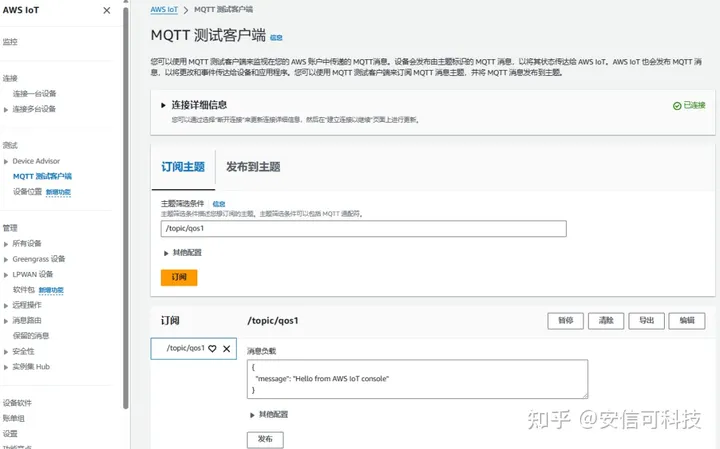
2. 在mqtt测试客户端发布主题"/topic/qos0"
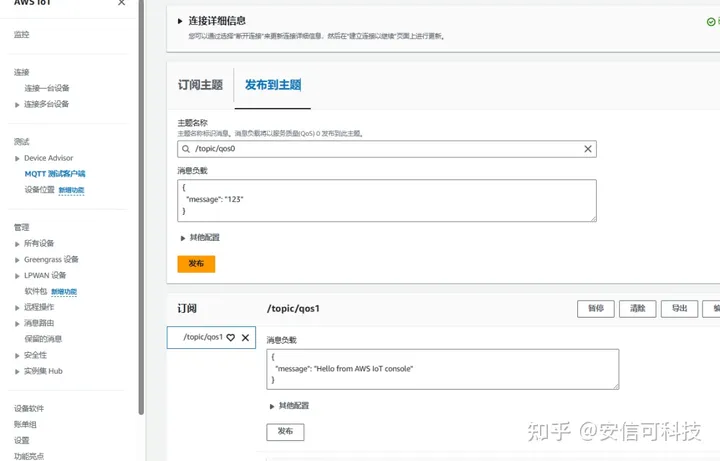
3. 模组收到消息

07、联系我们
以上就是本期分享的内容,目的在于让大家快速适应新品方案的开发,更多资料可从我们官网上获取。
官方官网:https://www.ai-thinker.com
开发资料:https://docs.ai-thinker.com/
官方论坛:http://bbs.ai-thinker.com
技术支持:support@aithinker.com
原贴地址:安信可Ai-M61/Ai-M62系列连接AWS亚马逊云指导
审核编辑 黄宇
-
芯片
+关注
关注
458文章
51419浏览量
428618 -
wi-fi
+关注
关注
14文章
2177浏览量
125301 -
开发板
+关注
关注
25文章
5167浏览量
98545 -
亚马逊
+关注
关注
8文章
2686浏览量
83782 -
AWS
+关注
关注
0文章
433浏览量
24578
发布评论请先 登录
相关推荐
低功耗,极小尺寸的Wi-Fi/蓝牙二合一模组Ai-M62-CBS
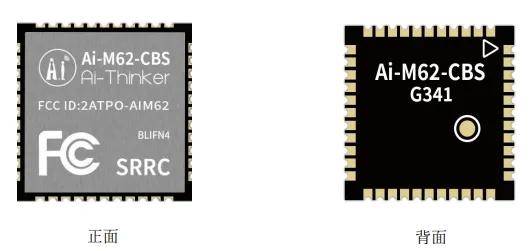
不到10块钱,用Ai-M61-32S如何自制一个开机棒?
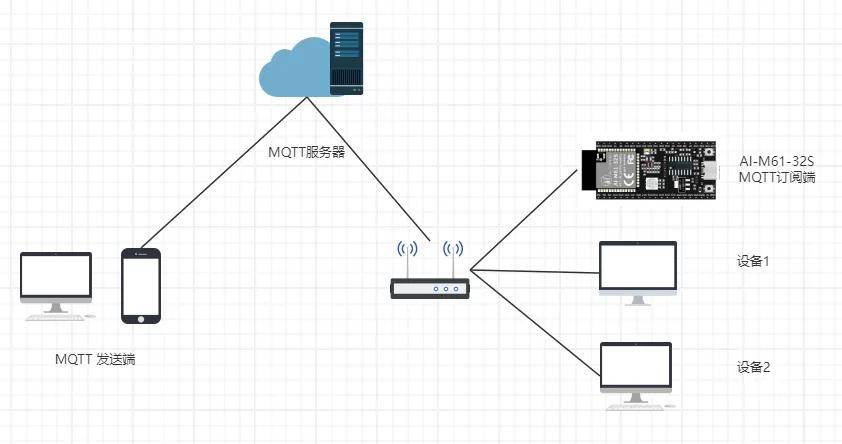
智能家居之旅(3):Ai-M61/M62 接入HomeAssistant 实现点灯
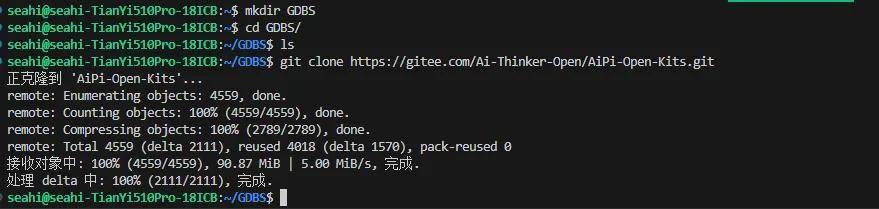
【雷达灯控】安信可 Rd-03E+ 灯 + Ai-M61

基于Ai-M61模组打造一个智能鱼缸水质监测系统
安信可推出一款极小尺寸的Wi-Fi/蓝牙二合一Ai-M62-CBS模组

安信可发布新品WiFi模组Ai-M62-CBS
“WiFi 6+BLE5.3+Thread”,安信可Ai-M61系列模组选型

小尺寸,高性能!WiFi 6+BLE 5.3, Ai-M62-M2-I模组发布

安信可推出Wi-Fi 6+BLE5.3模组Ai-M62-M2-I





 安信可Ai-M61/Ai-M62系列连接AWS亚马逊云
安信可Ai-M61/Ai-M62系列连接AWS亚马逊云


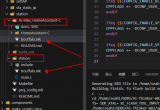
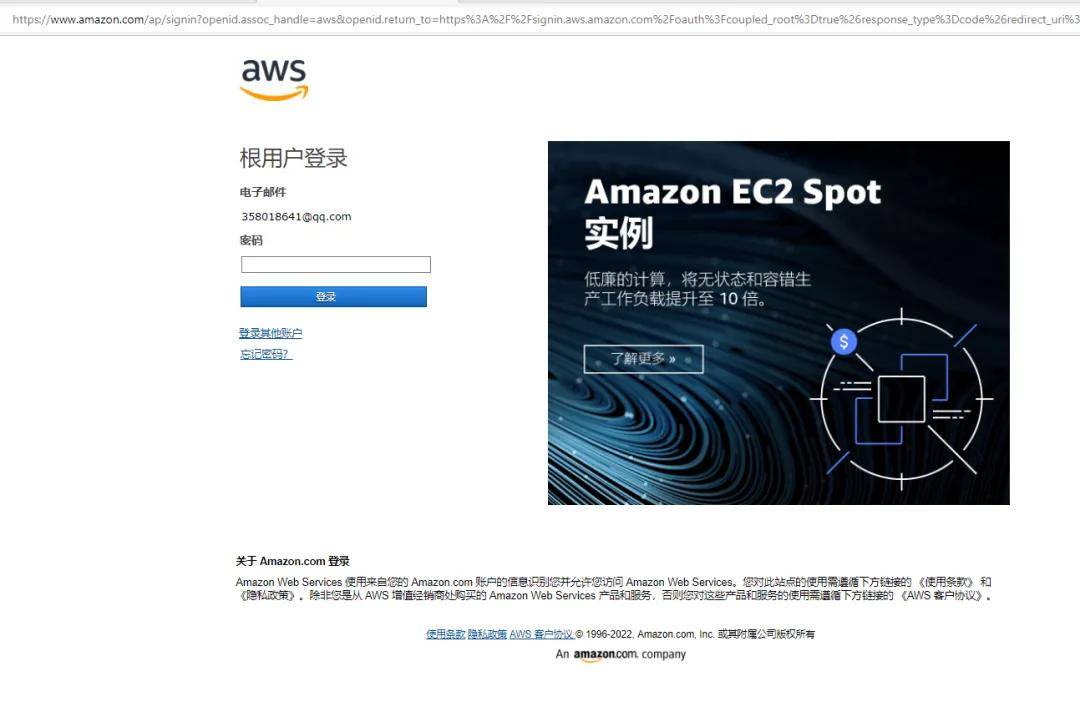










评论